Page 1
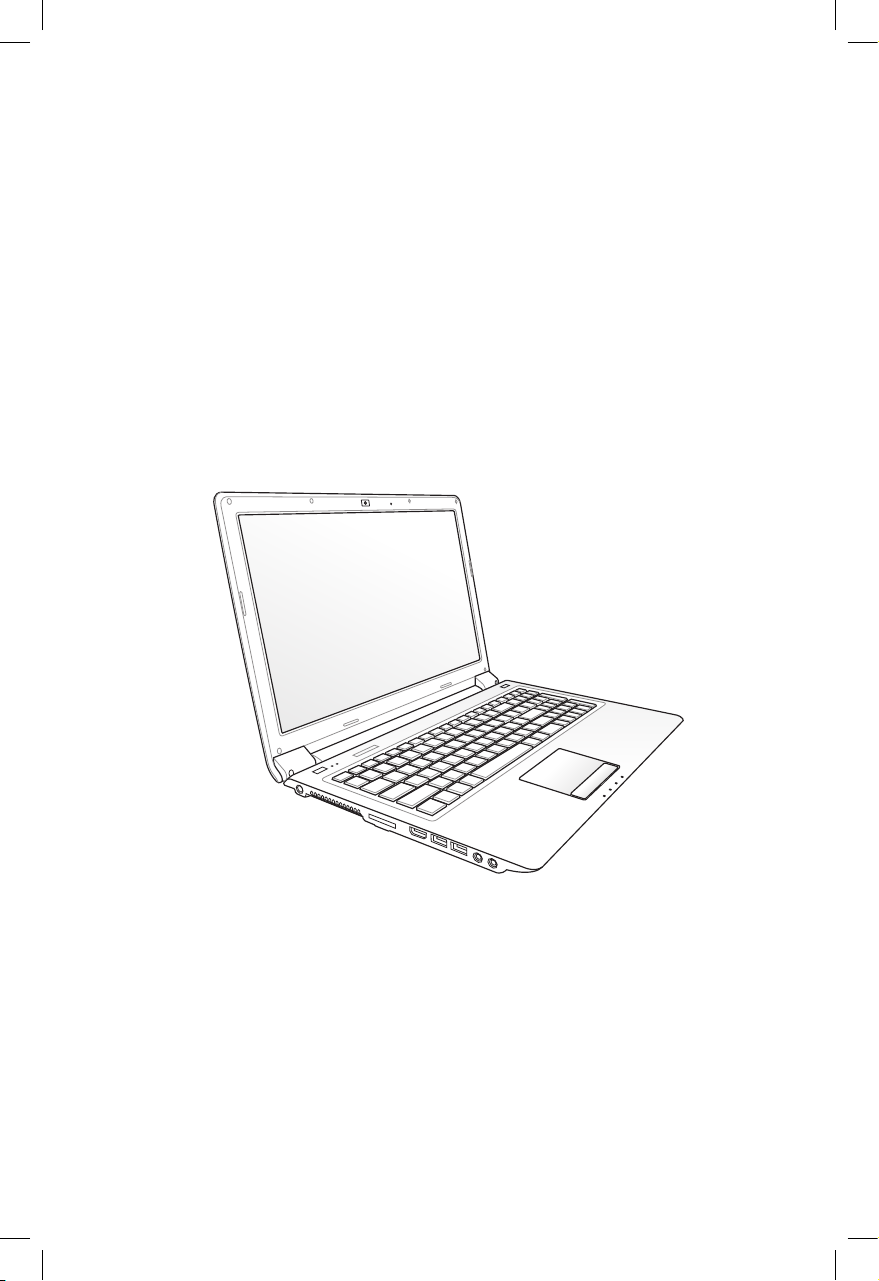
Gebruikershandleiding
notebook
UL50/PRO5G/X5G-serie Augustus 2009
DU4975
Page 2
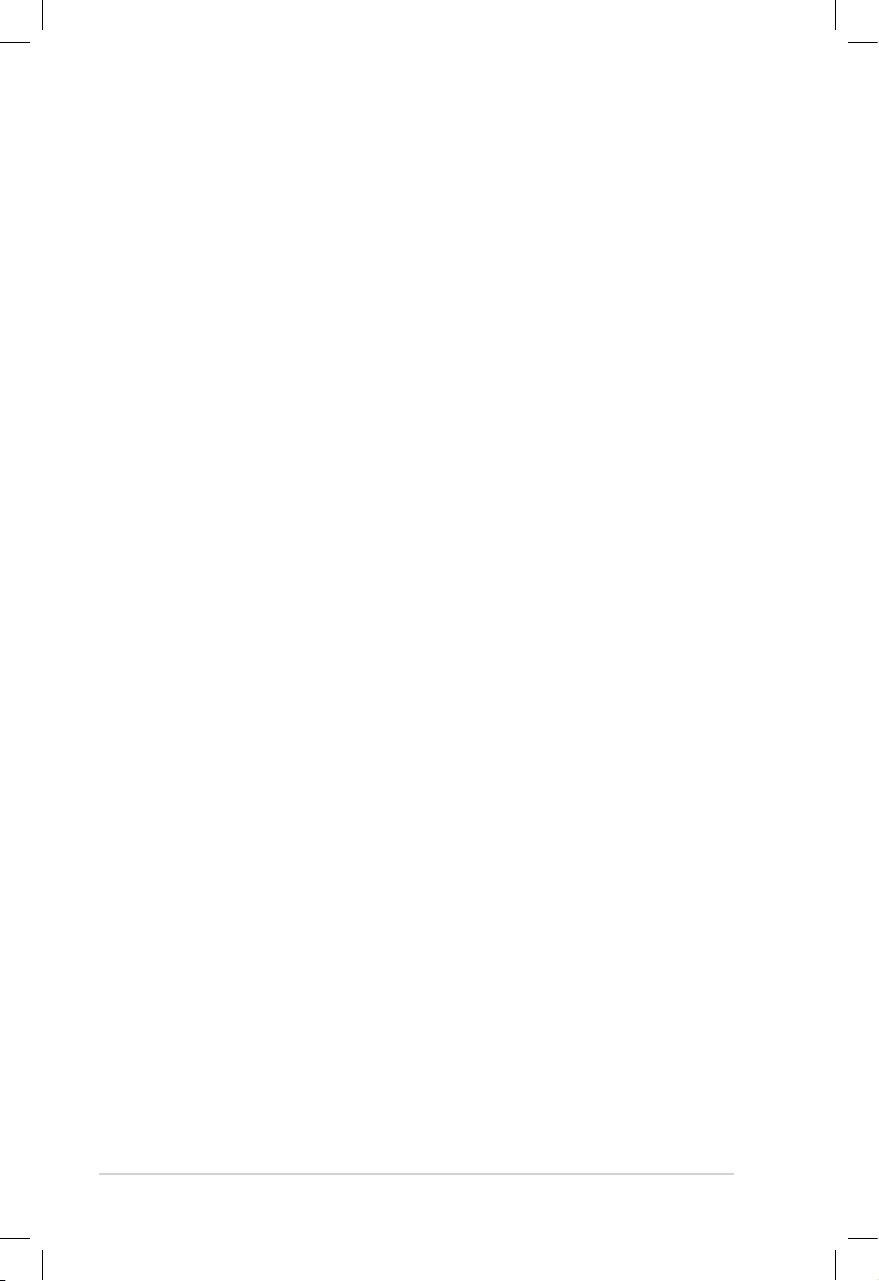
2
Gebruikershandleiding notebook
Inhoudsopgave
Inhoudsopgave ................................................................................................... 2
Veiligheidsmaatregelen ................................................................................... 3
Uw notebook voorbereiden ........................................................................... 5
Het touchpad gebruiken ................................................................................. 7
Kennismaken met de onderdelen................................................................ 8
Rechterkant ........................................................................................................8
Linkerkant ........................................................................................................... 9
Voorkant ............................................................................................................11
Uw notebook herstellen ................................................................................ 12
De herstelpartitie gebruiken .....................................................................12
Gebruik van de Recovery-dvd (bij sommige modellen) ...................13
Bekendmakingen en veiligheidsverklaringen .......................................15
FCC-verklaring (Federal Communications Commission) .................15
Waarschuwing van FCC voor blootstelling aan radiofrequenties
(RF) .............................................................................................................16
Verklaring van conformiteit(R&TTE-richtlijn 1999/5/EG) .................16
Waarschuwing CE-markering .....................................................................17
Verklaring IC-stralingsblootstelling voor Canada ...............................17
Draadloos gebruikskanaal voor verschillende domeinen ...............18
Beperkte draadloze frequentiebanden Frankrijk ................................18
UL-veiligheidsrichtlijnen ..............................................................................20
Vereiste spanningsveiligheid .....................................................................21
REACH .............................................................................................................21
Lithium-waarschuwingen voor Noord-Europa (voor lithium-
ionbatterijen) ...................................................................................................22
Eco-label Europese Unie ..............................................................................23
Afvoer en recycling .......................................................................................23
Dit product is beschermd door een of meer van de volgende V.S.-
patenten: ............................................................................................................24
Page 3
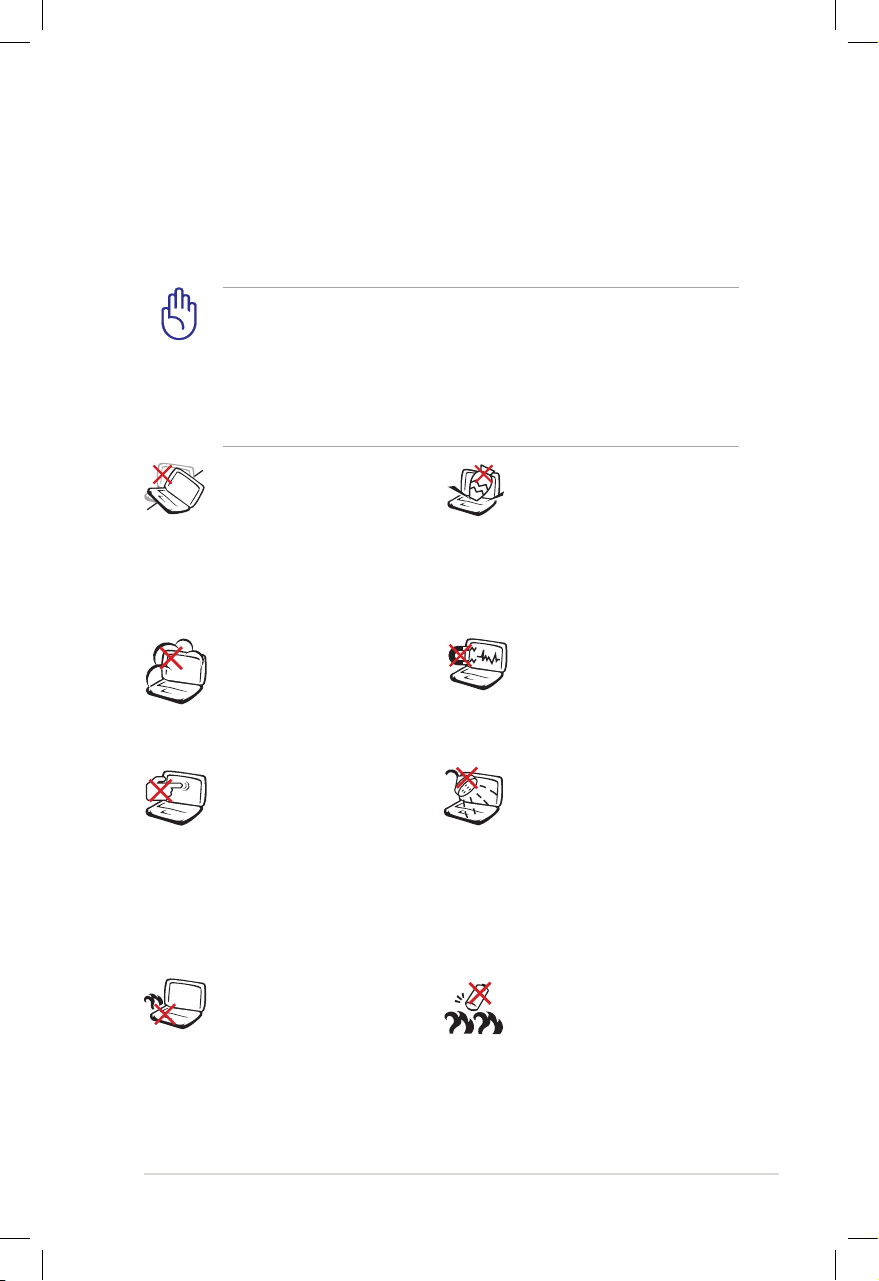
Gebruikershandleiding notebook
3
Veiligheidsmaatregelen
De volgende veiligheidsmaatregelen zullen de levensduur van de
notebook verlengen. Volg alle voorzorgsmaatregelen en instructies.
Laat elk onderhoud en elke reparatie over aan bevoegd personeel,
tenzij anders beschreven in deze handleiding.
Veiligheidswaarschuwing
voor de batterij: Gooi
de batterij NIET in het
vuur. Sluit de contacten
NIET kort. Demonteer de
batterij NIET.
Zet de notebook NIET
op schoot of een ander
lichaamsdeel, want het
kan ongemak of letsel
veroorzaken door de
warmte.
NIET blootstellen aan vuil
of stofrijke omgevingen.
NIET gebruiken bij
gaslekken.
NIET blootstellen aan
krachtige magnetische
of elektrische velden.
NIET blootstellen aan
of gebruiken in de
nabijheid van vloeistof,
regen of vocht. De
modem NIET gebruiken
tijdens een onweer.
Duw NIET op het
beeldscherm of raak het
niet aan. Niet installeren
samen met andere kleine
items die krassen kunnen
maken of in de notebook
kunnen vallen.
NIET op een oneffen of
onstabiel werkoppervlak
plaatsen. Neem
contact op met de
onderhoudsdienst als de
behuizing beschadigd is.
Plaats GEEN objecten
op de notebook, laat er
niets op vallen en stop
geen vreemde objecten
in het apparaat.
Koppel de wisselstroomvoeding los en verwijder de batterijdoos/
-dozen voordat u het toestel reinigt. Veeg de notebook schoon
met een propere cellulose doek of een zeemleer die met een
oplossing van niet bijtend schoonmaakmiddel en enkele
druppels warm water is bevochtigd en verwijder extra vocht met
een droge doek.
Page 4
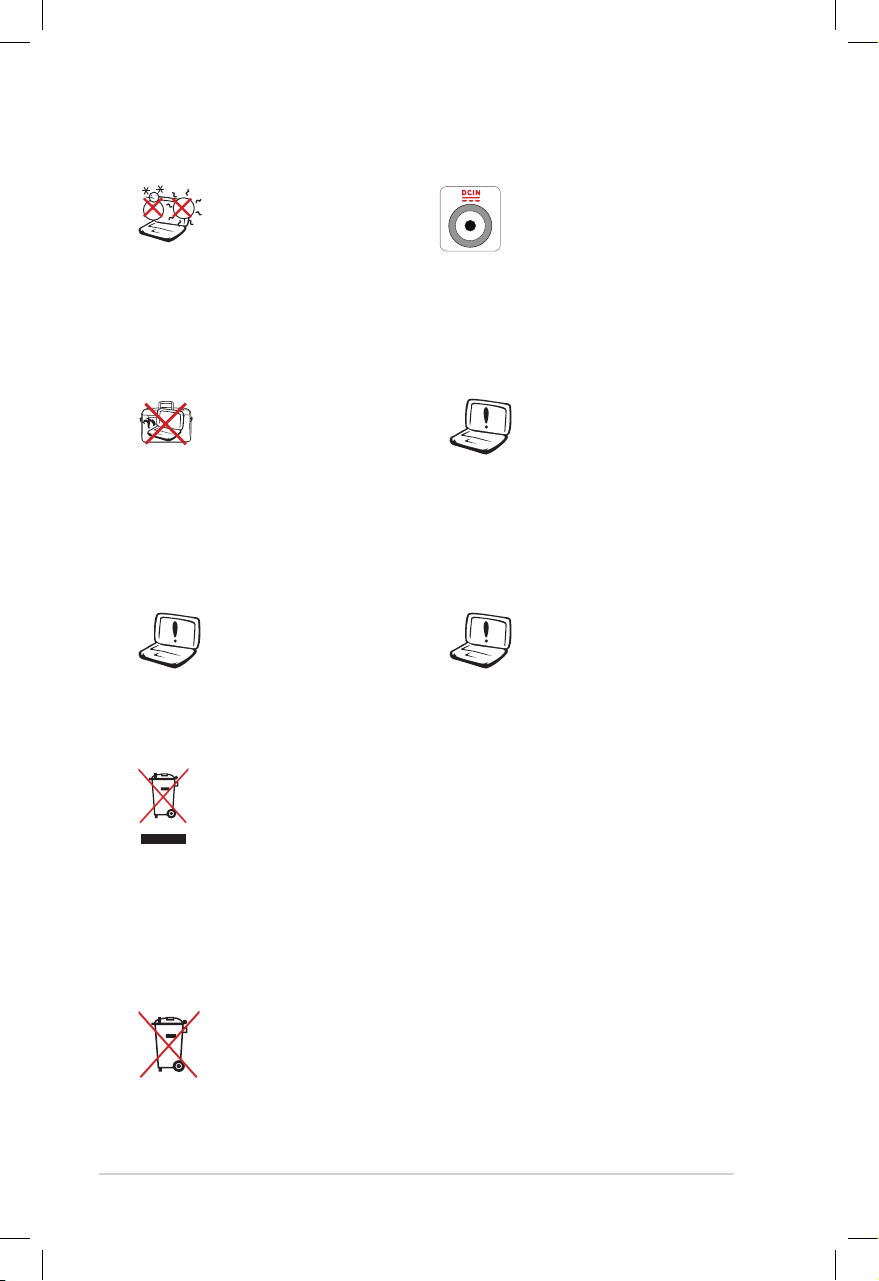
4
Gebruikershandleiding notebook
VEILIGE TEMP: Deze
notebook mag alleen
worden gebruikt op
plaatsen met een
omgevingstemperatuur
tussen 5°C (41°F) en 35°
C (95°F).
Draag of bedek een
ingeschakelde notebook
NIET met materiaal, zoals
een draagtas, waardoor
de luchtcirculatie
verhinderd wordt.
Gooi de notebook NIET bij het huisvuil. Dit product werd
ontworpen om een hergebruik van de onderdelen en het
recyclen mogelijk te maken. Het symbool met doorgekruiste
afvalbak geeft aan dat het product (elektrische, elektronische
apparatuur en kwikhoudende knoopcelbatterij) niet bij het
huishoudelijk afval mag worden weggegooid. Informeer
naar de plaatselijke voorschriften voor het verwijderen van
elektronica.
Gooi de batterij NIET bij het huisvuil. Het symbool met de
doorgestreepte afvalcontainer betekent dat de batterij niet
bij het huisvuil mag worden gegooid.
INGANGSVERMOGEN:
zie het vermogenslabel
op de onderkant van de
notebook en zorg ervoor
dat de voedingsadapter
overeenkomt met dit
vermogen.
Onjuiste installatie
van de accu kan een
ontploffing veroorzaken
en de Notebook PC
beschadigen.
Gebruik GEEN
beschadigde
voedingskabels,
accessoires of andere
randapparatuur.
Gebruik GEEN krachtig
oplosmiddelen zoals
thinners, benzeen of
andere chemische
producten op of in
de nabijheid van het
oppervlak.
Page 5
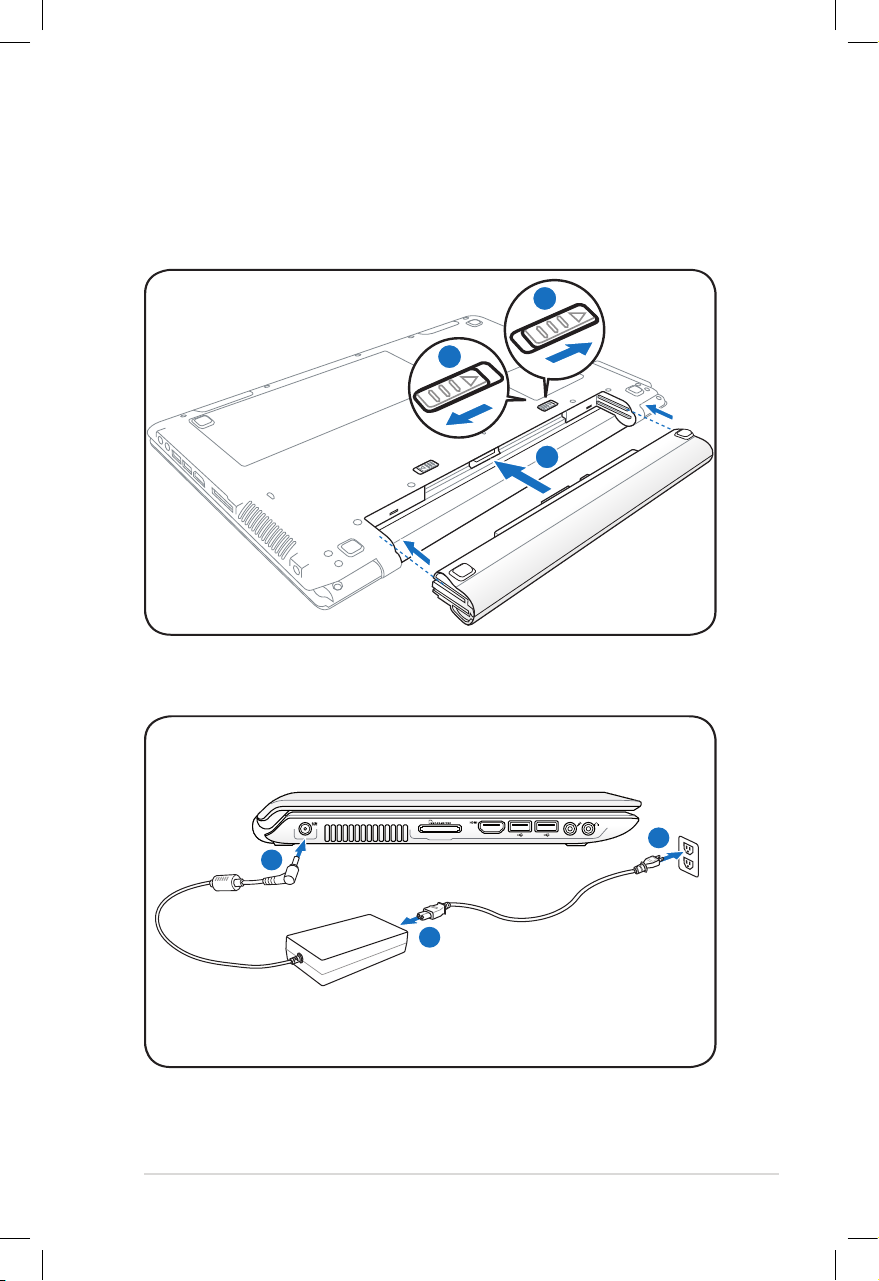
Gebruikershandleiding notebook
5
Uw notebook voorbereiden
Dit zijn enkele beknopte instructies voor het gebruik van uw
notebook.
Installeer de batterij
Sluit de voedingsadapter aan
2
1
3
1
2
3
110v-220v
Page 6
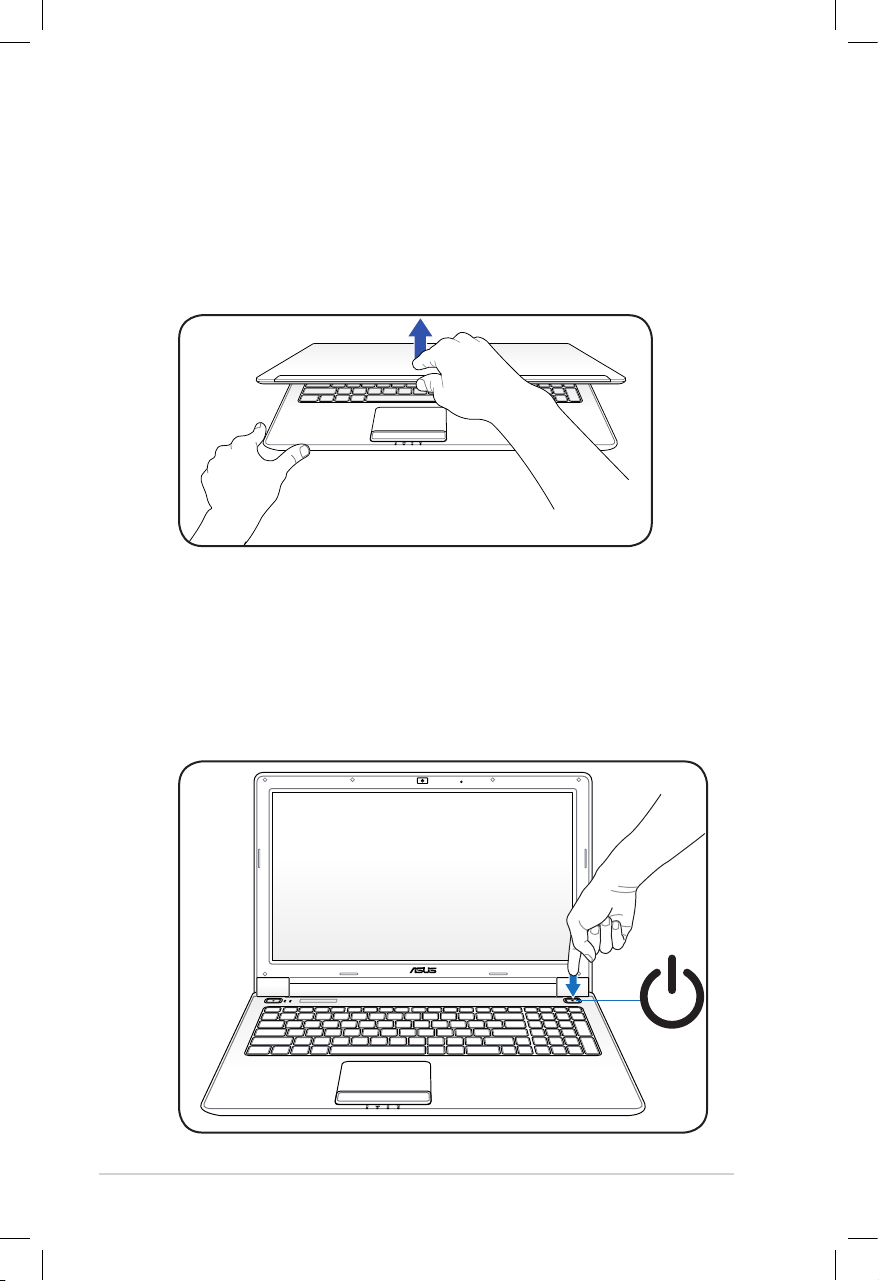
6
Gebruikershandleiding notebook
Het LCD-scherm openen
1. Til het beeldschermpaneel voorzichtig op met uw duim.
2. Kantel het beeldschermpaneel langzaam naar voor of naar
achter voor een comfortabele kijkhoek.
De voeding inschakelen
1. Druk de voedingsknop op de onderkant van het LCD-scherm in
en laat de knop opnieuw los.
2. Gebruik [Fn]+[F5] of [Fn]+[F6] om de LCD-helderheid aan te
passen.
Page 7
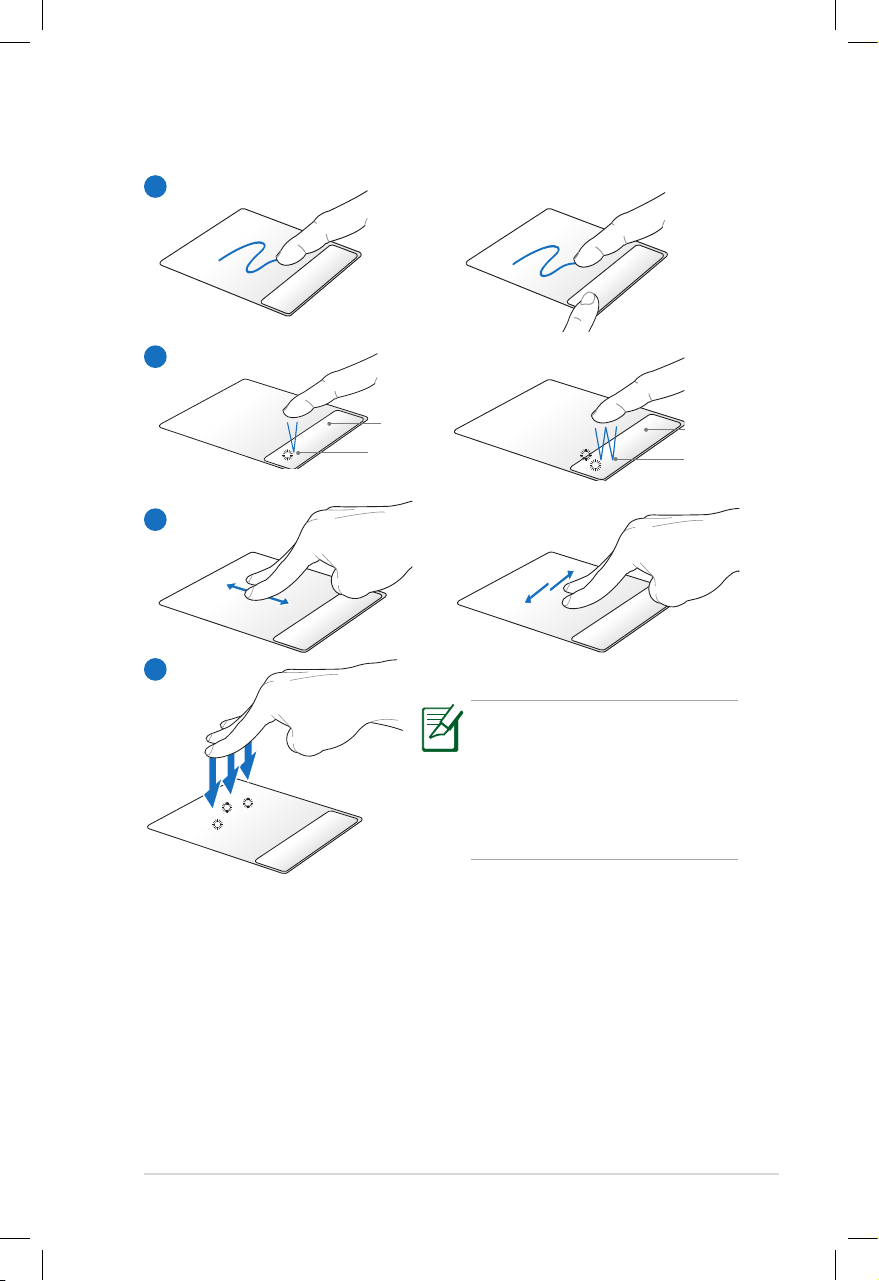
Gebruikershandleiding notebook
7
Het touchpad gebruiken
B
C
A
A. Schuif uw vinger over het aanraakpad om de aanwijzer te
verplaatsen. U kunt ook de linkerknop ingedrukt houden en uw
vinger schuiven om het geselecteerde item te slepen.
B. Gebruik de linker- en rechterknoppen zoals bij een standaard
muis.
C. Gebruik twee vingertoppen om omhoog/omlaag/naar links/Gebruik twee vingertoppen om omhoog/omlaag/naar links/
rechts te schuiven op het touchpad om een venster omhoog/
omlaag/naar links/rechts te schuiven.
D. Gebruik drie vingers om op het touchpad te tikken. Deze actie
werkt op dezelfde manier als klikken met de rechtermuisknop.
Knop Links
Knop Rechts
Knop Links
Knop Rechts
Pas het gedrag van het
touchpad aan via het
Conguratiescherm
van Windows >
Muiseigenschappen > Elantech
> Opties…
D
Page 8
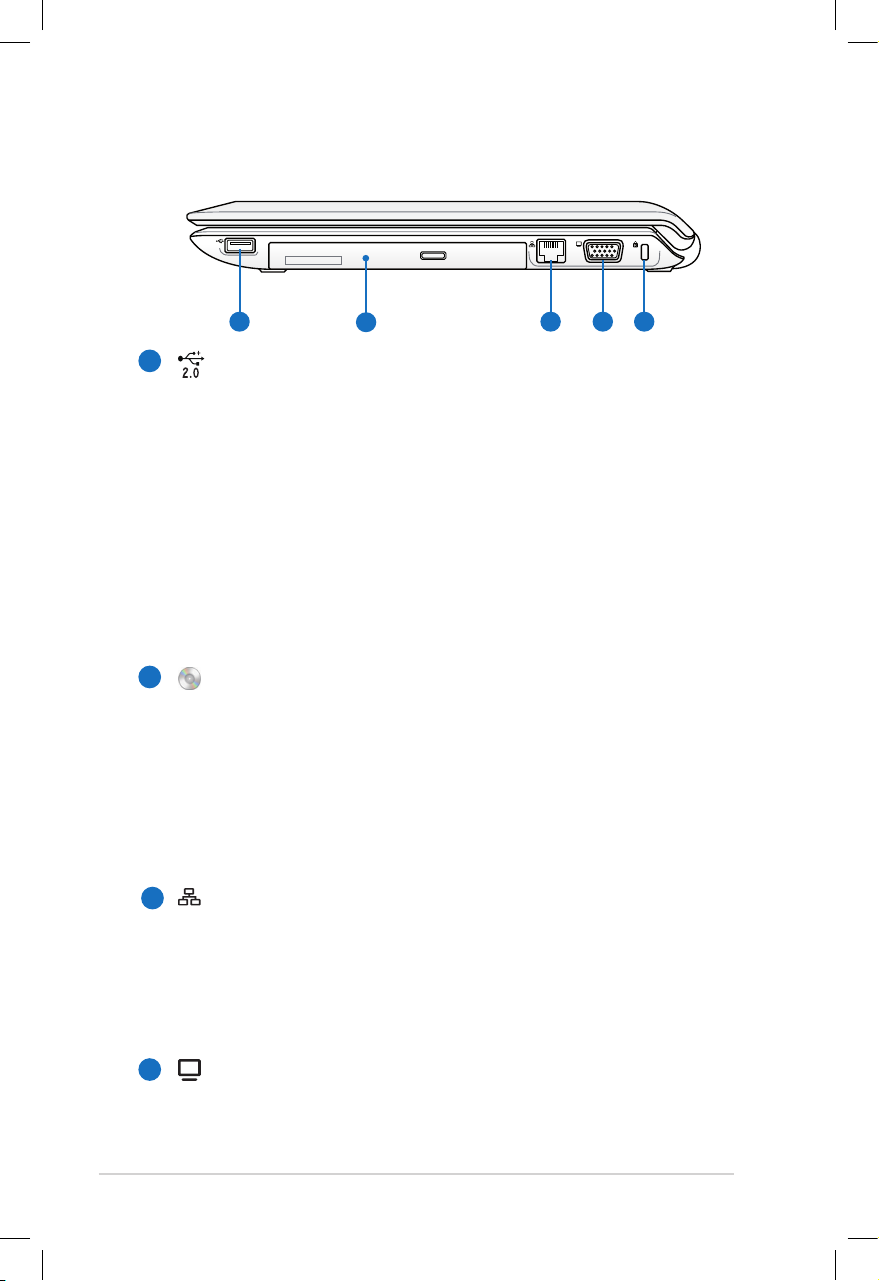
8
Gebruikershandleiding notebook
Rechterkant
2
1
3
4
Beeldscherm (monitor)-uitgang
De 15-pins D-sub monitorpoort ondersteunt een standaard
VGA-compatibel apparaat zoals een monitor of een projector
voor weergave op een groter extern beeldscherm.
LAN-poort
De RJ-45 8-pins LAN-poort is groter dan de RJ-11
modempoort en ondersteunt een standaard ethernetkabel
voor aansluiting op een lokaal netwerk. De ingebouwde
connector maakt handig gebruik mogelijk zonder extra
adapters.
Kennismaken met de onderdelen
USB-poort (2.0/1.1)
De Universele Seriële Bus is compatibel met USB 2.0- of
USB 1.1-apparaten zoals toetsenborden, aanwijsapparaten,
camera’s, harde schijven, printers en scanners die serieel zijn
aangesloten tot 12 Mbits/sec (USB 1.1) en 480Mbits/sec (USB
2.0). Met USB kunt u veel apparaten tegelijk op een enkele
computer laten werken, waarbij sommige randapparaten
werken als extra invoegtoepassing of hub. USB ondersteunt
hot swapping (omschakelen) van apparaten zodat de
meeste randapparaten kunnen worden aangesloten of
losgekoppeld zonder dat de computer opnieuw moet
worden opgestart.
Optisch station
De notebook wordt in diverse modellen met verschillende
optische stations geleverd. Het optische station van de
notebook kan compact discs (CD) en/of digitale videodiscs
(DVD) ondersteunen en kan over capaciteiten beschikken
voor het schrijven (R) of herschrijven (RW) van schijven.
Raadpleeg de marketingspecificaties voor details over elk
model.
1
2
3 4 5
Page 9

Gebruikershandleiding notebook
9
5
Gelijkstroomingang (DC)
De meegeleverde voedingsadapter converteert
wisselstroom naar gelijkstroom voor gebruik met deze
aansluiting. De voeding die via deze aansluiting wordt
geleverd, biedt stroom aan de notebook en laadt de
interne batterijdoos op. Gebruik altijd de meegeleverde
voedingsadapter om schade aan de notebook en de
batterijdoos te voorkomen. LET OP: KAN TIJDENS GEBRUIK
WARM TOT HEET WORDEN. DENK ERAAN DAT U DE
VOEDINGSADAPTER NIET AFDEKT EN UIT DE BUURT VAN
UW LICHAAM HOUDT.
1
Linkerkant
2
Kensington® Lock-poort
Dankzij de Kensington® lock-poort kan de notebook worden
beveiligd door middel van Kensington®-compatibele
beveiligingsproducten van. De beveiligingsproducten
omvatten een metalen kabel en een slot die voorkomen dat
de notebook van een vast object wordt verwijderd. Sommige
beveiligingsproducten kunnen ook een bewegingsdetector
bevatten die een alarmsignaal weergeven wanneer de
notebook wordt verplaatst.
Air Vents
De luchtinlaat zorgt ervoor dat koele lucht de notebook in
kan en warme lucht wordt afgevoerd.
BELANGRIJK! Zorg
ervoor dat de ventilatieopeningen niet geblokkeerd worden
door papier, boeken, kleding, kabels of andere objecten,
anders kan de notebook oververhitten.
1 2 3 4 5 6 7
Page 10

10
Gebruikershandleiding notebook
4
HDMI-poort
HDMI (High-Definition Multimedia Interface) is een niet
gecomprimeerde, volledig digitale audio/video-interface
tussen elke audio/videobron, zoals een set-top box,
dvd-speler of een A/V-ontvanger en een audio- en/of
videomonitor zoals een digitale televisie (DTV). Ondersteunt
standaard verbeterde of hoge definitie video en meerkanaals
digitale audio op één kabel. Deze poort verzendt alle ATSC
HDTV-standaarden en ondersteunt 8-kanaals digitale
audio met overschot aan bandbreedte om toekomstige
verbeteringen of vereisten te ondersteunen.
HDMI
3
Sleuf Flashgeheugen
Normaliter moet een externe geheugenkaartlezer apart
worden aangeschaft om geheugenkaarten te gebruiken
zoals van een digitale camera, mp3-speler, mobiele telefoon
of PDA. Deze notebook heeft een ingebouwde kaartlezer
met hoge snelheid waarmee u gemakkelijk kunt lezen van
en schrijven naar verschillende flashgeheugenkaarten, zoals
verder in deze handleiding is beschreven.
5
Voor modellen met zowel geïntegreerde als afzonderlijke
grafische kaarten, is de HDMI-uitgang alleen beschikbaar
wanneer u de modus voor de afzonderlijke grafische kaart
selecteert.
6
USB-poort (2.0/1.1)
Aansluiting microfooningang
De aansluiting voor de mono microfoon (1/8 inch) kan
worden gebruikt om een externe microfoon of het
uitgangssignaal van geluidsapparatuur aan te sluiten.
Wanneer u deze aansluiting gebruikt, wordt de ingebouwde
microfoon automatisch uitgeschakeld. Gebruik deze functie
voor videoconferenties, gesproken verhalen of eenvoudige
geluidsopnamen.
Page 11

Gebruikershandleiding notebook
11
7
Aansluiting hoofdtelefoonuitgang
De aansluiting voor de hoofdtelefoon (1/8 inch) wordt
gebruikt om het audio-uitgangssignaal van de notebook
aan te sluiten op luidsprekers met versterkers of een
hoofdtelefoon. Wanneer u deze aansluiting gebruikt, worden
de ingebouwde luidsprekers automatisch uitgeschakeld.
Voorkant
1
Audioluidsprekersysteem
Met het geïntegreerde stereo luidsprekersysteem kunt u
audio beluisteren zonder extra hulpstukken. Het multimedia
geluidssysteem beschikt over een geïntegreerde digitale
audiocontroller die een vol, helder geluid produceert (de
resultaten kunnen worden verbeterd met externe stereo
hoofdtelefoon of luidsprekers). De audiofuncties worden
beheerd via de software.
1
Page 12

12
Gebruikershandleiding notebook
Uw notebook herstellen
De herstelpartitie gebruiken
De herstelpartitie stelt de software van uw notebook snel terug
naar de originele werkstatus. Voordat u de herstelpartitie gebruikt,
kopieert u uw gegevens (zoals de PST-bestanden van Outlook) naar
diskettes of een netwerkstation en noteert u eventuele aangepaste
configuratie-instellingen (zoals netwerkinstellingen).
Over de Herstelpartitie
De Herstelpartitie is een ruimte op uw harde schijf die wordt
voorbehouden om het besturingssysteem, de stuurprogramma’s en
hulpprogramma’s die op de notebook zijn geïnstalleerd, te herstellen
naar de toestand zoals die door de fabriek is ingesteld.
BELANGRIJK: verwijder de partitie met de naam “RECOVERY” niet.
Deze partitie is in de fabriek gemaakt en kan door de gebruiker
niet meer worden hersteld.
Breng de notebook naar een
bevoegd servicecentrum
van ASUS als er problemen
zijn met het herstelproces.
Gebruik van de Recovery-partitie:
1. Druk tijdens het opstarten op [F9] (hiervoor is de Recoverypartitie nodig)
2. Druk op [Enter] om Windows Setup [EMS Enabled] te selecteren
3. Lees het scherm “ASUS Preload Wizard” en klik op Volgende.
4. Selecteer een partitie-optie en klik op Volgende. Partitieopties
zijn:
Windows alleen herstellen naar de eerste partitie.
Deze optie verwijdert alleen de eerste partitie, zodat de overige
partities intact blijven. Er wordt een nieuwe systeempartitie
gemaakt als station “C”.
Windows herstellen naar de hele harde schijf.
Deze optie verwijdert alle partities van de harde schijf en maakt
een nieuwe systeempartitie als station “C”.
Page 13

Gebruikershandleiding notebook
13
Windows herstellen naar de hele harde schijf met 2 partities.
Deze optie verwijdert alle partities van de harde schijf en maakt
twee nieuwe partities “C” (60%) en “D” (40%).
5. Volg de instructies op het scherm om het herstelproces te
voltooien.
Ga naar www.asus.com voor bijgewerkte stuurprogramma’s en
hulpprogramma’s.
Gebruik van de Recovery-dvd (bij sommige modellen)
BELANGRIJK! Verwijder het optionele secundaire harde
schijfstation voordat u het systeemherstel op uw notebook
uitvoert. Volgens Microsoft kunt u belangrijke gegevens verliezen
wanneer u Windows Vista op het verkeerde schijfstation
installeert of een verkeerde schijfpartitie formatteert. Maak een
verbinding met http://support.microsoft.com/kb/937251/en-us
voor meer details.
De herstel-dvd maken:
1. Dubbelklik op het pictogram AI Recovery Burner op het
bureaublad van Windows.
2. Plaats een lege
beschrijfbare
dvd in het
optische station
en klik op Start
om het maken van de herstel-dvd te starten.
3. Volg de instructies op het scherm om het maken van de hersteldvd te voltooien.
Houd drie lege beschrijfbare dvd's klaar om de herstel-dvd te
maken.
Page 14

14
Gebruikershandleiding notebook
Gebruik van de Recovery-dvd:
1. Leg de Recovery-dvd in het optische station. De notebook moet
ingeschakeld zijn.
2. Herstart de notebook en druk bij het opstarten op <Esc>.
Selecteer het optische station (dat kan “CD/DVD” zijn) met de
pijltjes en druk op <Enter> om op te starten vanaf de Recoverydvd.
3. Selecteer een partitie-optie en klik op Volgende. Partitieopties
zijn:
Windows alleen herstellen naar de eerste partitie.
Deze optie verwijdert alleen de eerste partitie, zodat de overige
partities intact blijven. Er wordt een nieuwe systeempartitie
gemaakt als station “C”.
Windows herstellen naar de hele harde schijf.
Deze optie verwijdert alle partities van de harde schijf en maakt
een nieuwe systeempartitie als station “C”.
Windows herstellen naar de hele harde schijf met 2 partities.
Deze optie verwijdert alle partities van de harde schijf en maakt
twee nieuwe partities “C” (60%) en “D” (40%).
4. Volg de instructies op het scherm om het herstelproces te
voltooien.
WAARSCHUWING: Verwijder de herstel-schijf niet tijdens het
herstelproces (tenzij u wordt gevraagd dit te doen), anders zullen
uw partities onbruikbaar zijn.
Ga naar www.asus.com voor bijgewerkte stuurprogramma’s en
hulpprogramma’s.
Page 15

Gebruikershandleiding notebook
15
Bekendmakingen en veiligheidsverklaringen
FCC-verklaring (Federal Communications Commission)
Dit apparaat voldoet aan Deel 15 van de FCC-voorschriften. Het
gebruik is onderhevig aan de volgende twee voorwaarden:
• Dit apparaat mag geen schadelijke storing veroorzaken.
• Dit apparaat moet elke ontvangen storing aanvaarden, met
inbegrip van storing die ongewenste werking kan veroorzaken.
Dit apparaat werd getest en voldoet aan de beperkingen voor
een klasse B digitaal apparaat, in naleving van deel 15 van
de FCC-voorschriften. Deze limieten zijn vastgesteld om een
redelijke beveiliging te bieden tegen schadelijke storingen in
een thuis installatie. Dit apparaat genereert, gebruikt en straalt
radiofrequentie-energie uit en kan indien onjuist geïnstalleerd en
niet volgens de instructies gebruikt, schadelijke storing veroorzaken
in radiocommunicatie. Er is echter geen garantie dat er geen storing
zal optreden in een particuliere installatie. Indien dit apparaat toch
schadelijke storingen veroorzaakt aan radio- of televisieontvangst,
wat kan vastgesteld worden door het apparaat in en uit te schakelen,
moet de gebruiker deze storing proberen te corrigeren door een of
meer van de volgende maatregelen te nemen:
• Wijzig de richting van de ontvangstantenne of verplaats de
antenne.
• Vergroot de afstand tussen de apparatuur en de ontvanger.
• Sluit het apparaat aan op een stopcontact op een ander circuit
dan dat waarop de ontvanger is aangesloten.
• Raadpleeg de leverancier of een ervaren radio/Tv-technicus
voor hulp.
Het gebruik van een voedingskabel van het beschermde type
is vereist om te voldoen aan de FCC-emissiebeperkingen en om
storingen in nabijgelegen radio- en tv-ontvangst te voorkomen.
Het is van essentieel belang dat alleen de meegeleverde
voedingskabel wordt gebruikt. Gebruik alleen afgeschermde
kabels om I/O-apparaten aan te sluiten op deze uitrusting.
Alle wijzigingen of aanpassingen die niet uitdrukkelijk zijn
goedgekeurd door de partij die verantwoordelijk is voor de
naleving, kunnen de bevoegdheid van de gebruiker om het
apparaat te bedienen nietig verklaren.
Page 16

16
Gebruikershandleiding notebook
(Afgedrukt van de Code van Federale Voorschriften nr. 47, deel 15.193,
1993. Washington DC: Office of the Federal Register, National Archives
en Records Administration, U.S. Government Printing Office.)
Waarschuwing van FCC voor blootstelling aan radiofrequenties (RF)
Aanpassingen en wijzigingen die niet uitdrukkelijk zijn goedgekeurd
door de partij die verantwoordelijk is voor de naleving kunnen
de bevoegdheid van de gebruiker om dit apparaat te gebruiken,
vernietigen. “De fabrikant verklaart dat het apparaat is beperkt tot de
kanalen 1 tot en met 11 in het frequentiebereik van 2,4 GHz door de
firmware die onder beheer staat van de Verenigde Staten.”
Dit apparaat voldoet aan de FCC-beperkingen betreffende
blootstelling aan stralen, die werden opgesteld voor een nietgecontroleerde omgeving. Om te blijven voldoen aan de FCCvereisten met betrekking tot RF-blootstelling, moet u direct contact
met de zendantenne vermijden tijdens het zenden. Eindgebruikers
moeten de specifieke gebruiksaanwijzingen volgen om norm met
betrekking tot RF-blootstelling na te leven.
Verklaring van conformiteit (R&TTE-richtlijn 1999/5/EG)
De volgende items werden afgewerkt en worden als relevant en
toereikend beschouwd:
• Essentiële vereisten zoals in [Artikel 3]
• Beschermingsvereisten voor gezondheid en veiligheid zoals in
[Artikel 3.1a]
• Tests voor elektrische veiligheid volgens [EN 60950]
• Beschermingsvereisten voor elektromagnetische compatibiliteit
in [Artikel 3.1b]
• Test voor elektromagnetische compatibiliteit in [EN 301 489-1]
& [EN 301]
• Tests volgens [489-17]
• Effectief gebruik van het radiospectrum zoals in [Artikel 3.2]
• Radio testsuites volgens [EN 300 328-2]
Page 17

Gebruikershandleiding notebook
17
Waarschuwing CE-markering
Dit is een Klasse B-product. In een huiselijke omgeving kan dit
product radiostoringen veroorzaken. In dat geval kan de gebruiker
worden gevraagd de nodige maatregelen te nemen.
Verklaring IC-stralingsblootstelling voor Canada
Dit apparaat voldoet aan de IC-beperkingen betreffende
blootstelling aan stralen, die werden opgesteld voor een nietgecontroleerde omgeving. Om te blijven voldoen aan de IC-vereisten
met betrekking tot RF-blootstelling, moet u direct contact met de
zendantenne vermijden tijdens het zenden. Eindgebruikers moeten
de specifieke gebruiksaanwijzingen volgen om norm met betrekking
tot RF-blootstelling na te leven.
Het gebruik is onderhevig aan de volgende twee voorwaarden:
• Dit apparaat mag geen storing veroorzaken en
• Dit apparaat moet elke storing aanvaarden, met inbegrip
van storing die ongewenste werking van het apparaat kan
veroorzaken.
Om radiostoring in een service met een vergunning (bijv. mobiele
satellietsystemen op gedeelde kanalen) te voorkomen, is dit
apparaat bedoeld voor gebruik binnenshuis en uit de buurt van
venster om een maximale bescherming te bieden. Voor apparatuur
(of de zendantenne) die buitenshuis wordt geïnstalleerd, is een
vergunning vereist.
Page 18

18
Gebruikershandleiding notebook
Draadloos gebruikskanaal voor verschillende domeinen
N. Amerika 2,412-2.462 GHz Kanalen 01 tot 11
Japan 2,412-2.484 GHz Kanalen 01 tot 14
Europa (ETSI) 2,412-2,472 GHz Kanalen 01 tot 13
Beperkte draadloze frequentiebanden Frankrijk
Sommige gebieden in Frankrijk hebben een beperkte frequentieband. In
het slechtste geval is de maximale toegelaten spanning binnenshuis:
• 10mW voor de volledige 2,4 GHz band (2400 MHz–2483,5 MHz)
• 100mW voor frequenties tussen 2446,5 MHz en 2483,5 MHz
Kanalen 10 tot 13 inclusief werken in de band 2446,6 MHz tot
2483,5 MHz.
Er zijn slechts enkele mogelijkheden voor gebruik buitenshuis: Op
privé-eigendom of op privé-eigendom van publieke personen is het
gebruik onderworpen aan een voorafgaande goedkeuringsprocedure
door het Ministerie van Defensie, met een maximaal toegelaten
vermogen van 100mW in de 2446,5–2483,5 MHz-band. Het gebruik
buitenshuis op openbare eigendom is niet toegelaten.
In de onderstaande departementen voor de volledige 2,4 GHz-band:
• Maximaal toegelaten vermogen binnenshuis is 100mW
• Maximaal toegelaten vermogen buitenshuis is 10mW
Departementen waar het gebruik van de 2400–2483,5 MHz-band is
toegelaten met een EIRP van minder dan 100mW binnenshuis en
minder dan 10mW buitenshuis
01 Ain 02 Aisne 03 Allier
05 Hautes Alpes 08 Ardennes 09 Ariège
11 Aude 12 Aveyron 16 Charente
24 Dordogne 25 Doubs 26 Drôme
32 Gers 36 Indre 37 Indre et Loire
41 Loir et Cher 45 Loiret 50 Manche
Page 19

Gebruikershandleiding notebook
19
55 Meuse 58 Nièvre 59 Nord
60 Oise 61 Orne
63 Puy du Dôme 64 Pyrénées Atlantique
66 Pyrénées Orientales 67 Bas Rhin
68 Haut Rhin 70 Haute Saône
71 Saône et Loire 75 Paris
82 Tarn et Garonne 84 Vaucluse
88 Vosges 89 Yonne
90 Territoire de Belfort 94 Val de Marne
Deze vereiste zal mogelijk na verloop van tijd worden gewijzigd, zodat
u uw draadloze LAN-kaart in meer gebieden in Frankrijk zult kunnen
gebruiken. Raadpleeg ART voor de meest recente informatie (www.
art-telecom.fr)
Uw WLAN-kaart zendt minder dan 100mW maar meer dan 10mW uit.
Page 20

20
Gebruikershandleiding notebook
UL-veiligheidsrichtlijnen
Vereist voor UL 1459-dekkende telecommunicatieapparatuur
(telefoon) die bedoeld is voor elektrische aansluiting op een
telecommunicatienetwerk dat een werkspanning voor de aarding
heeft die de 200V-piek, 300V piek-naar-piek en 105V rms niet
overschrijdt, en in overeenstemming met de Nationale Elektrische
Code (NFPA 70) wordt geïnstalleerd of gebruikt.
Wanneer u de modem van de notebook gebruikt, dient u altijd
de standaard veiligheidsmaatregelen op te volgen om het risico
op brand, elektrische schokken en persoonlijk letsel, inclusief de
volgende voorschriften, te voorkomen:
• Gebruik de notebook niet in de nabijheid van water, zoals bij
een badkuip, een wastafel, een gootsteen of een wasmachine, in
een vochtige kelder of bij een zwembad.
• Gebruik de notebook niet tijdens een onweer. Er kan een klein
risico bestaan op elektrische schok door bliksem.
• Gebruik de notebook niet in de buurt van een gaslek.
Vereist voor UL 1642-dekkende primaire (niet oplaadbare)
en secundaire (oplaadbare) lithiumbatterijen voor gebruik
als voedingsbron in de producten. Deze batterijen bevatten
metaallithium, een lithiumlegering of een lithium-ion en kunnen
samengesteld zijn uit één elektrochemische cel of uit twee of meer
cellen die serieel, parallel of op beide manieren aangesloten zijn, en
die de chemische energie converteren naar elektrische energie door
een onomkeerbare of omkeerbare chemische reactie.
• Gooi de batterij van de notebook niet in het vuur, aangezien
de batterij kan ontploffen. Raadpleeg de lokale richtlijnen
voor mogelijke speciale voorschriften op het vlak van
afvalverwijdering om het risico op lichamelijke letsels door
brand of explosie te voorkomen.
• Gebruik geen voedingsadapters of batterijen van andere
apparaten om het risico op lichamelijke letsels door brand
of explosie te vermijden. Gebruik alleen UL-gecertificeerde
voedingsadapters of batterijen die door de fabrikant of een
erkende verdeler zijn geleverd.
Page 21

Gebruikershandleiding notebook
21
Vereiste spanningsveiligheid
Product met een elektrisch stroombereik tot 6A en een gewicht van
meer dan 3 kg moeten goedgekeurde voedingskabels gebruiken die
groter zijn dan of gelijk aan: H05VV-F, 3G, 0.75mm2 of H05VV-F, 2G,
0.75mm2.
REACH
In naleving van het REACH-regelgevingskader (Registratie, Evaluatie,
Autorisatie en beperking van Chemische stoffen), hebben wij de
chemische bestanddelen van onze producten bekendgemaakt op
de ASUS REACH-website op http://green.asus.com/english/REACH.
htm.
Page 22

22
Gebruikershandleiding notebook
Lithium-waarschuwingen voor Noord-Europa (voor lithium-ionbatterijen)
CAUTION! Danger of explosion if battery is incorrectly replaced.
Replace only with the same or equivalent type recommended
by the manufacturer. Dispose of used batteries according to the
manufacturer’s instructions. (English)
ATTENZIONE! Rischio di esplosione della batteria se sostituita in
modo errato. Sostituire la batteria con un una di tipo uguale o
equivalente consigliata dalla fabbrica. Non disperdere le batterie
nell’ambiente. (Italian)
VORSICHT! Explosionsgefahr bei unsachgemäßen Austausch der
Batterie. Ersatz nur durch denselben oder einem vom Hersteller
empfohlenem ähnlichen Typ. Entsorgung gebrauchter Batterien
nach Angaben des Herstellers. (German)
ADVARSELI! Lithiumbatteri - Eksplosionsfare ved fejlagtig håndtering.
Udskiftning må kun ske med batteri af samme fabrikat og type. Levér
det brugte batteri tilbage til leverandøren. (Danish)
VARNING! Explosionsfara vid felaktigt batteribyte. Använd
samma batterityp eller en ekvivalent typ som rekommenderas
av apparattillverkaren. Kassera använt batteri enligt fabrikantens
instruktion. (Swedish)
VAROITUS! Paristo voi räjähtää, jos se on virheellisesti asennettu. Vaihda
paristo ainoastaan laitevalmistajan sousittelemaan tyyppiin. Hävitä
käytetty paristo valmistagan ohjeiden mukaisesti. (Finnish)
ATTENTION! Il y a danger d’explosion s’il y a remplacement incorrect
de la batterie. Remplacer uniquement avec une batterie du mêre
type ou d’un type équivalent recommandé par le constructeur.
Mettre au rebut les batteries usagées conformément aux instructions
du fabricant. (French)
ADVARSEL! Eksplosjonsfare ved feilaktig skifte av batteri.
Benytt samme batteritype eller en tilsvarende type anbefalt
av apparatfabrikanten. Brukte batterier kasseres i henhold til
fabrikantens instruksjoner. (Norwegian)
(Japanese)
ВНИМАНИЕ! При замене аккумулятора на аккумулятор иного
типа возможно его возгорание. Утилизируйте аккумулятор в
соответствии с инструкциями производителя. (Russian)
Page 23

Gebruikershandleiding notebook
23
Eco-label Europese Unie
Deze notebook werd bekroond met het Bloemenlabel van de EU,
wat betekent dat dit product de volgende kenmerken heeft:
1. Lager energieverbruik tijdens het gebruik en in stand-bymodus.
2. Beperkt gebruik van giftige zware metalen.
3. Beperkt gebruik van substanties die schadelijk zijn voor het
milieu en de gezondheid.
4. Beperkt gebruik van natuurlijke bronnen door het aanmoedigen
van recycling.
5. Langere levensduur van het product door gemakkelijke
upgrades en een langere beschikbaarheid van
reserveonderdelen.
6. Minder vast afval door terugnamebeleid.
Bezoek de startpagina van het Eco-label van de Europese Unie voor
meer informatie over het bloemenlabel van de EU: http://europa.
eu.int/ecolabel.
Afvoer en recycling
Oude computers, notebooks en andere elektronische apparatuur
bevatten gevaarlijke chemicaliën die schadelijk kunnen zijn voor de
omgeving als ze met het gewone huisvuil worden afgevoerd. Door
recycling worden de metalen, plastics en componenten van een
oude computer afgebroken en opnieuw bruikbaar gemaakt voor
nieuwe producten. Verder wordt het milieu gespaard doordat er
geen grote hoeveelheden schadelijke chemicaliën vrijkomen.
ASUS werkt met recyclingleveranciers die de hoogste eisen stellen
aan de bescherming van het milieu, waarbij gelet wordt op de
veiligheid van de arbeiders en voldaan wordt aan de wereldwijde
milieuwetten. Wij letten op de recycling van oude apparatuur omdat
wij op veel manieren werken om het milieu te besschermen.
Voor meer informatie over recycling van producten van ASUS
en voor contactadressen, gaat u naar de webpagina GreenASUS
Takeback and Recycling. (http://green.asus.com/english/takeback.
htm)
Page 24

24
Gebruikershandleiding notebook
Dit product is beschermd door een of meer van de volgende V.S.-patenten:
7,416,423; 7,415,588; 7,413,402; 7,411,791; 7,408,855; 7,403,378;
7,400,721; 7,399,011; 7,394,533; 7,392,968; 7,388,754; 7,388,752;
7,388,743; 7,382,605; 7,382,314; 7,375,952; 7,374,433; 7,373,493;
7,369,402; 7,369,064; 7,362,568; 7,362,521; 7,362,276; 7,361,034;
7,359,209; 7,359,189; 7,355,372; 7,353,408; 7,352,586; 7,343,645;
7,342,777; 7,342,193; 7,332,990; 7,328,354; 7,327,568; 7,325,241;
7,321,523; 7,319,585; 7,304,257; 7,299,479; 7,294,021; 7,294,011;
7,293,890; 7,293,273; 7,276,660; 7,267,566; 7,261,579; 7,261,573;
7,261,331; 7,259,342; 7,257,761; 7,245,488; 7,241,946; 7,234,971;
7,233,555; 7,229,000; 7,224,657; 7,223,021; 7,218,587; 7,218,096;
7,213,250; 7,203,856; 7,193,580; 7,189,937; 7,187,537; 7,185,297;
7,184,278; 7,164,089; 7,161,541; 7,149,911; 7,148,418; 7,137,837;
7,133,279; 7,130,994; 7,125,282; 7,120,018; 7,111,953; 7,103,765;
7,100,087; 7,091,735; 7,088,592; 7,088,119; 7,086,887; 7,085,130;
7,078,882; 7,068,636; 7,066,751; 7,061,773; 7,047,598; 7,047,541;
7,043,741; 7,039,415; 7,035,946; 7,002,804; 6,980,159; 6,969,266;
6,946,861; 6,938,264; 6,933,927; 6,922,382; 6,873,064; 6,870,513;
6,843,407; 6,842,150; 6,827,589; 6,819,564; 6,817,510; 6,788,944;
6,783,373; 6,782,451; 6,775,208; 6,768,224; 6,760,293; 6,742,693;
6,732,903; 6,728,529; 6,724,352; 6,717,802; 6,717,074; 6,711,016;
6,694,442; 6,693,865; 6,687,248; 6,671,241; 6,657,548; 6,639,806;
6,622,571; 6,618,813; 6,612,850; 6,600,708; 6,561,852; 6,515,663;
6,509,754; 6,500,024; 6,491,359; 6,456,580; 6,456,492; 6,449,224;
6,449,144; 6,430,060; 6,415,389; 6,412,036; 6,407,930; 6,396,419;
6,396,409; 6,377,033; 6,339,340; 6,330,996; 6,310,779; 6,305,596;
6,301,778; 6,253,284; 6,226,741; 6,147,467; 6,095,409; 6,094,367;
6,085,331; 6,041,346; 5,963,017;
V.S. patentontwerp D563,594; D557,695; D545,803; D542,256;
D538,276; D534,889; D518,041; D510,325; D510,324; D509,194;
patenten aangevraagd.
Page 25

Gebruikershandleiding notebook
25
Fabrikant ASUSTek COMPUTER INC.
Adres, plaats No. 150, LI-TE RD., PEITOU, TAIPEI 112, TAIWAN
R.O.C
Land TAIWAN
Erkende vertegenwoordiger in
Europa
ASUS COMPUTER GmbH
Adres, plaats HARKORT STR. 21-23, 40880 RATINGEN
Land GERMANY
Page 26

26
Gebruikershandleiding notebook
